
At miste billeder og videoer i høj kvalitet på grund af utilsigtet sletning eller filkorruption kan være en traumatisk oplevelse, især hvis det er noget, du gør professionelt. Trods alt er der få ting, der kan give så meget panik som at opdage, at vigtige familieerindringer er forsvundet, eller at uerstattelige bryllupsbilleder fra en klient bare er væk.
Heldigvis er der noget fremragende software derude, der kan hjælpe dig med PNY SD-kortgendannelse, så du kan gendanne vigtige billede- og videofiler. I denne artikel vil vi lære dig, hvordan du gør netop det.
Hvad er PNY-hukommelseskort kendt for?
PNY er et succesfuldt teknologifirma, der har eksisteret i mere end tre årtier. En af de ting, de er mest kendt for, er deres række af højtydende hukommelseskort, som mest almindeligt bruges i professionelle og semi-professionelle kameraer og videokameraer, herunder DLSR-kameraer.
På grund af de højopløselige fotos og videoer, som denne slags enheder optager, vil de have brug for et hukommelseskort med en højere hastighedsklasse end normalt. Dette betyder, at de skal kunne skrive data hurtigere end gennemsnitskortet for at kunne følge med enheden.
PNY SD-kort tilbyder præcis det, med nogle af deres modeller, der praler med skrivehastigheder på op til 280 MB/s. Til sammenligning når Samsungs linje af professionelle hukommelseskort op på 160 MB/s.
Du vil også opdage, at de er en hel del billigere end det meste af konkurrenterne, hvilket gør dem populære blandt fotograferingsentusiaster og professionelle, der forsøger at spare penge. Mærket tilbyder også PNY-hukommelsesstik og PNY-kortlæsere.
Hvad er Photorecovery PNY Edition software?
Mærket har sin egen PNY SD-kort gendannelsessoftware – passende navngivet “Photorecovery” – som kan forsøge at gendanne forskellige slags mediefiler og dokumenter fra et lagerenhed samt skabe backupbilleder af dine hukommelseskort.
Desværre er PNY’s gendannelsesværktøj et meget gammeldags udseende stykke software, der kun tillader dig at søge efter mistede filer som en del af prøveversionen, da du bliver tvunget til at købe programmet, hvis du vil gendanne noget som helst. Det er også ret dyrt oveni købet.
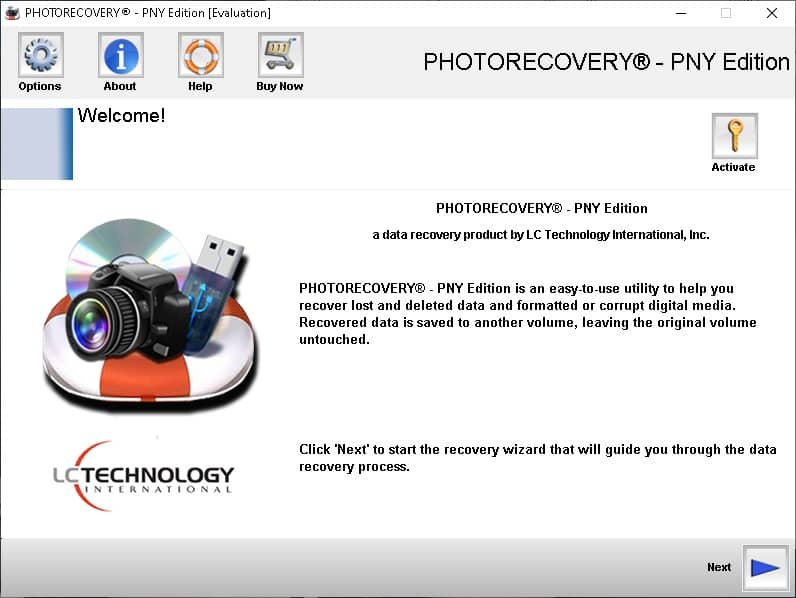
Udover datagendannelsesværktøjet findes der en PNY datamigrerings- og sikkerhedsløsning, som mærket anbefaler kaldet Acronis, som giver dig mulighed for at sikkerhedskopiere og gendanne filer fra et udpeget arkiv.
Sådan gendannes data fra PNY SD-kort
Hvis du er interesseret i en mere omfattende datagendannelsesløsning, der har en bedre brugergrænseflade og en mere generøs gratis version, foreslår vi, at du tjekker Disk Drill-værktøj til datagendannelse.
Disk Drill er et brugervenligt data-gendannelsesprogram, der udmærker sig ved at gendanne mistede filer fra forskellige lagermedier, inklusive gendannelse af beskadiget SD-kort. Det er i stand til at genvinde en lang række fil-dokumenter, billeder, videoer og mere.
For at bruge det til at gendanne data fra dit PNY SD-kort, skal du blot følge de enkle trin beskrevet nedenfor.
-
-
- For at komme i gang skal du downloade og installere den gratis version af Drill Disk fra her. Husk, at den gratis version tillader dig at gendanne en halv gigabyte data, hvorefter du skal opgradere til programmets Pro-version.
- Når du har installeret programmet korrekt, skal du sørge for at forbinde dit PNY-hukommelseskort til din computer via en kortlæser eller en hukommelseskortslot, og derefter starte Disk Drill.
- Vælg dit PNY SD-kort fra listen over eksisterende lagermedier – i vores tilfælde er det vores PNY SDHC-kort. Klik på Søg efter mistede data -knappen, så Disk Drill kan begynde at lede efter tabte data.
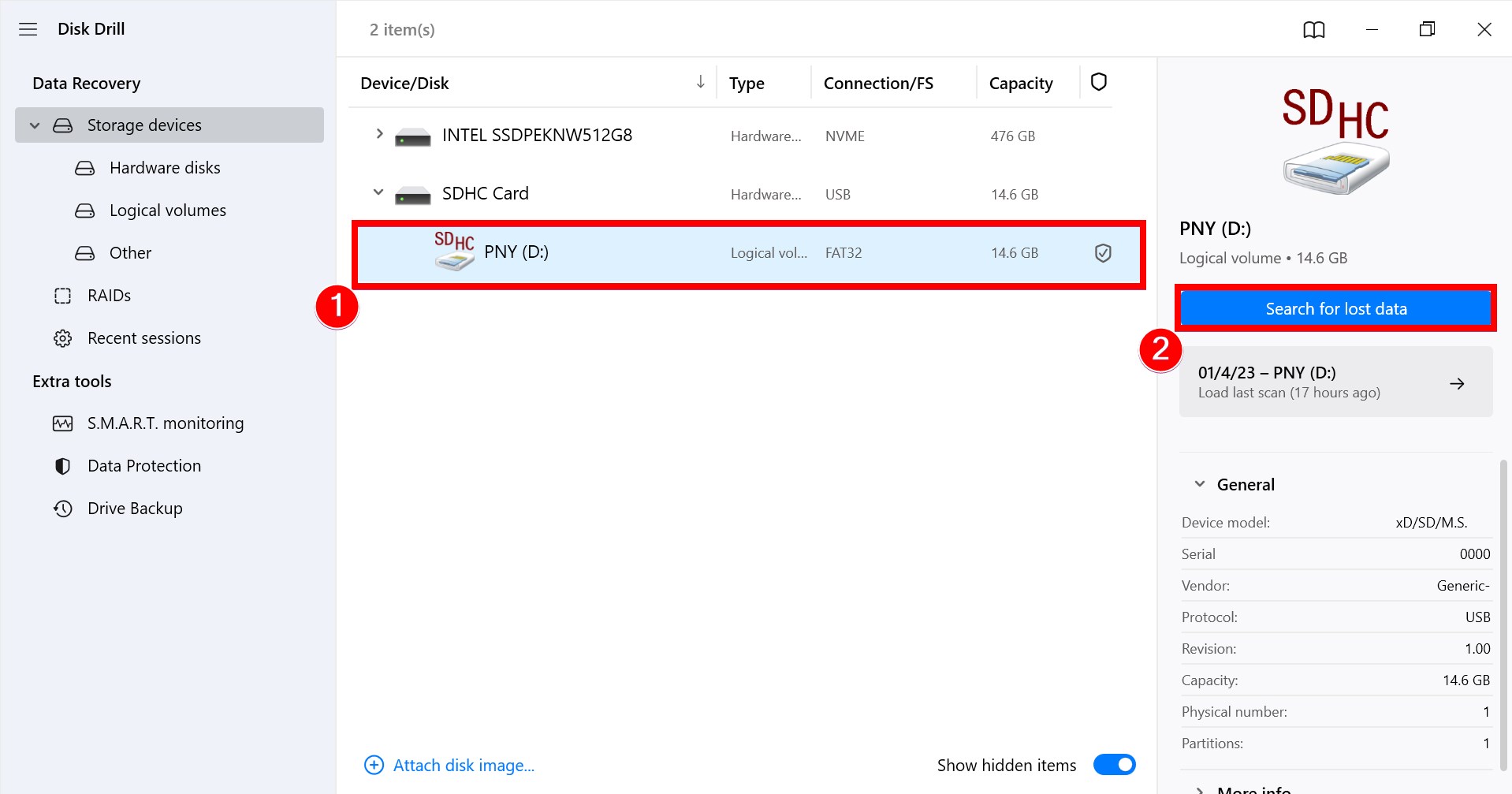
- Når scanningen er fuldført, skal du klikke på Gennemgå fundne emner -knappen i øverste højre hjørne af vinduet for at vise de filer, du potentielt kan gendanne.
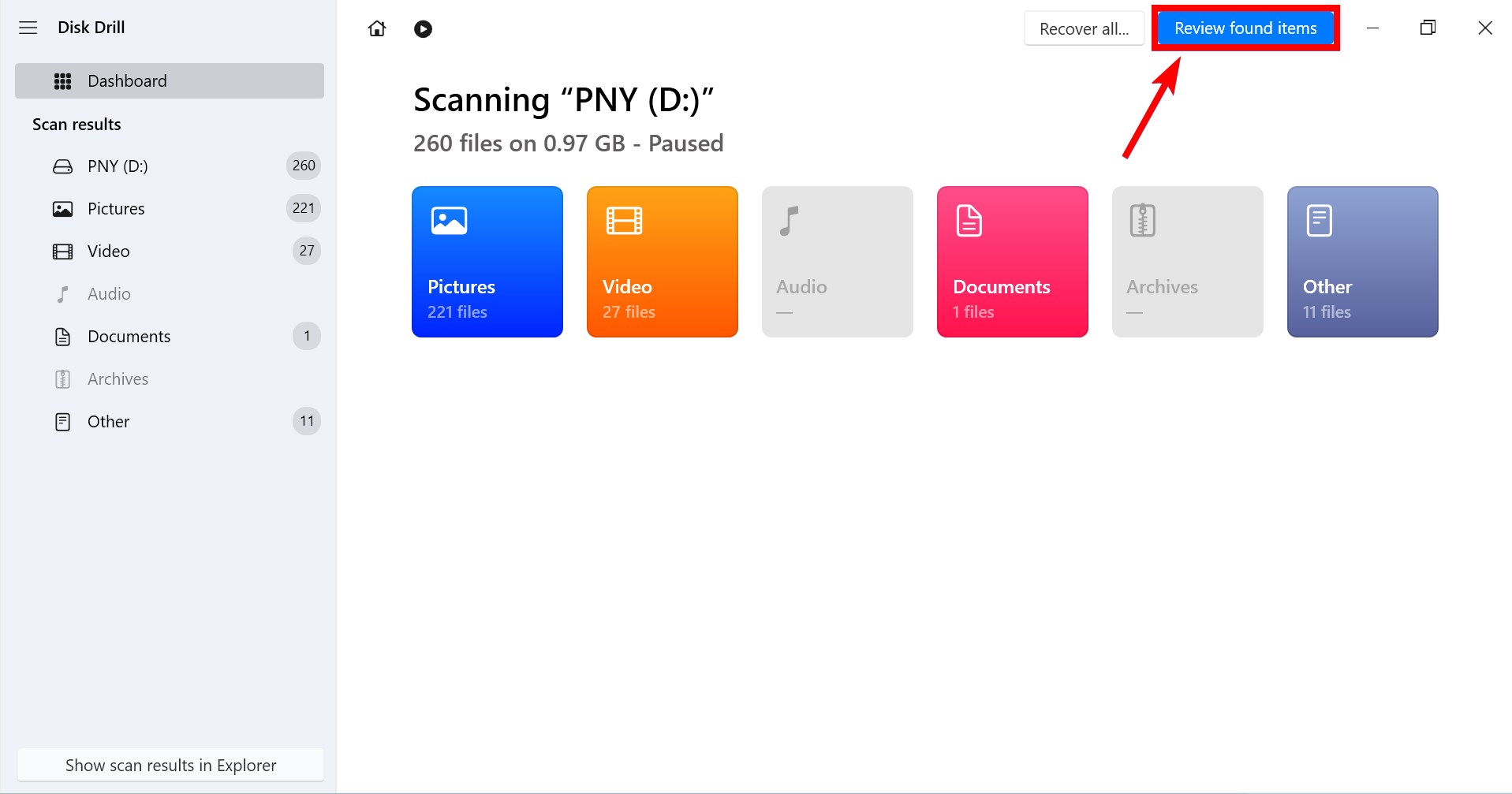
- Efter du har fundet ud af, hvilke filer du vil gendanne, klikker du bare på den lille afkrydsningsboks til venstre for filerne for at fremhæve dem, og derefter trykker du på Gendan-knappen.
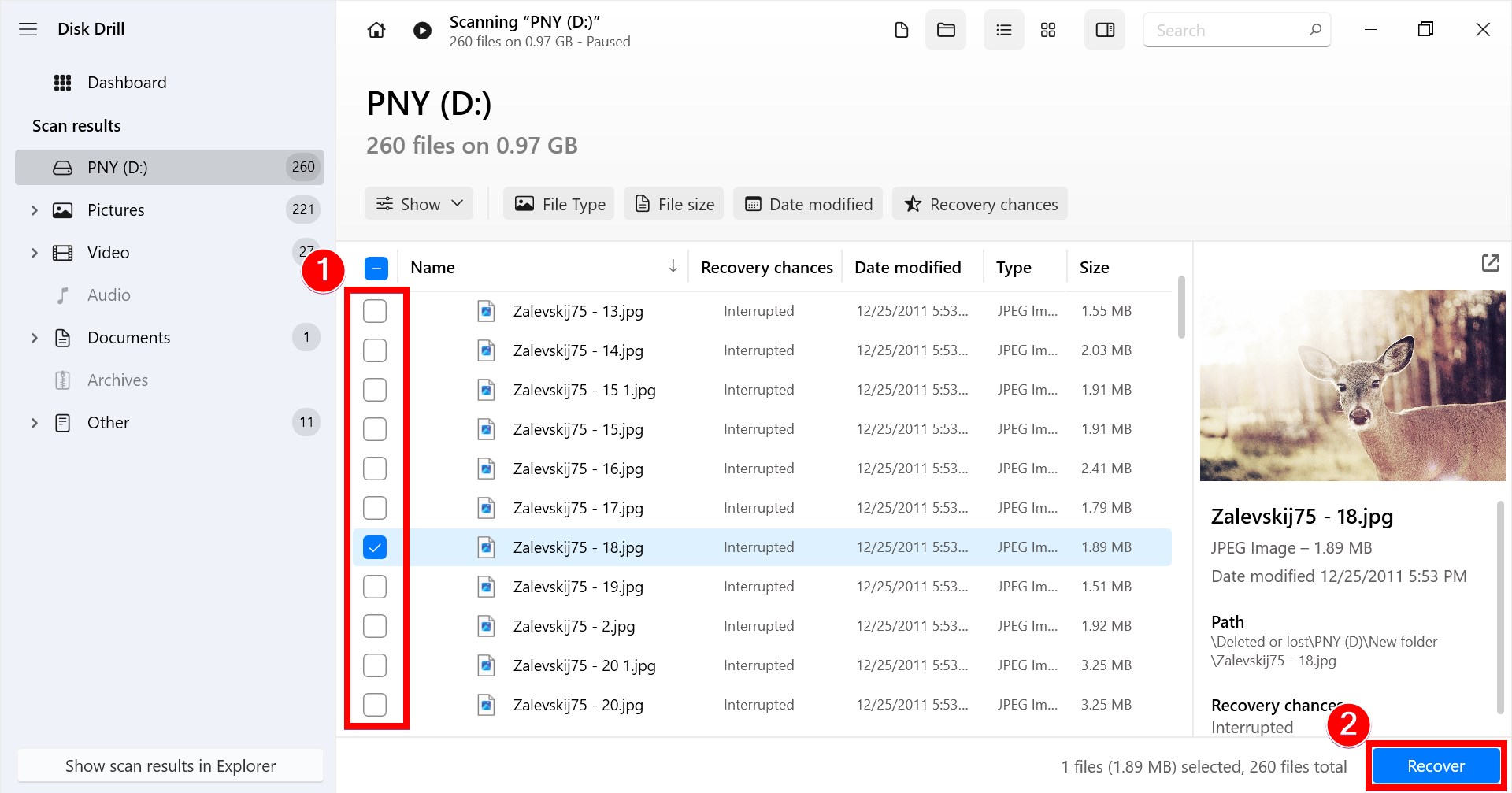
- En pop-up vises, der beder dig specificere placeringen, hvor de gendannede filer skal gemmes. Husk, at placeringen, hvor du gemmer disse filer, skal være forskellig fra det lagermedium, du forsøger at gendanne filer fra.
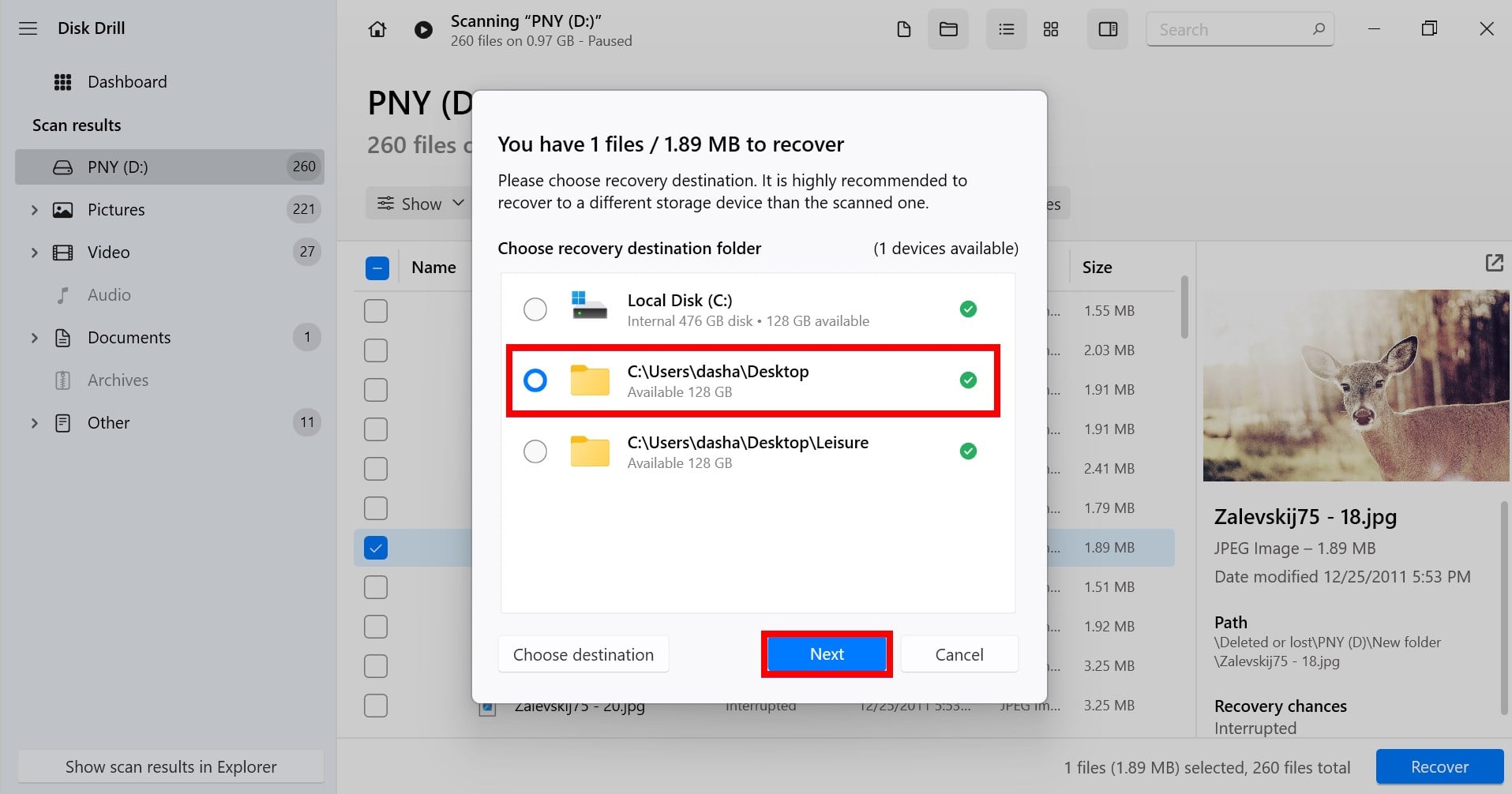
- Hvis du er sikker på alle dine valg, skal du klikke på “Næste“-knappen, og Disk Drill vil begynde at gendanne dine filer. Når det er færdig, vil du se en resultatskærm, der viser antallet af filer, du har gendannet, og den samlede størrelse, de optager.
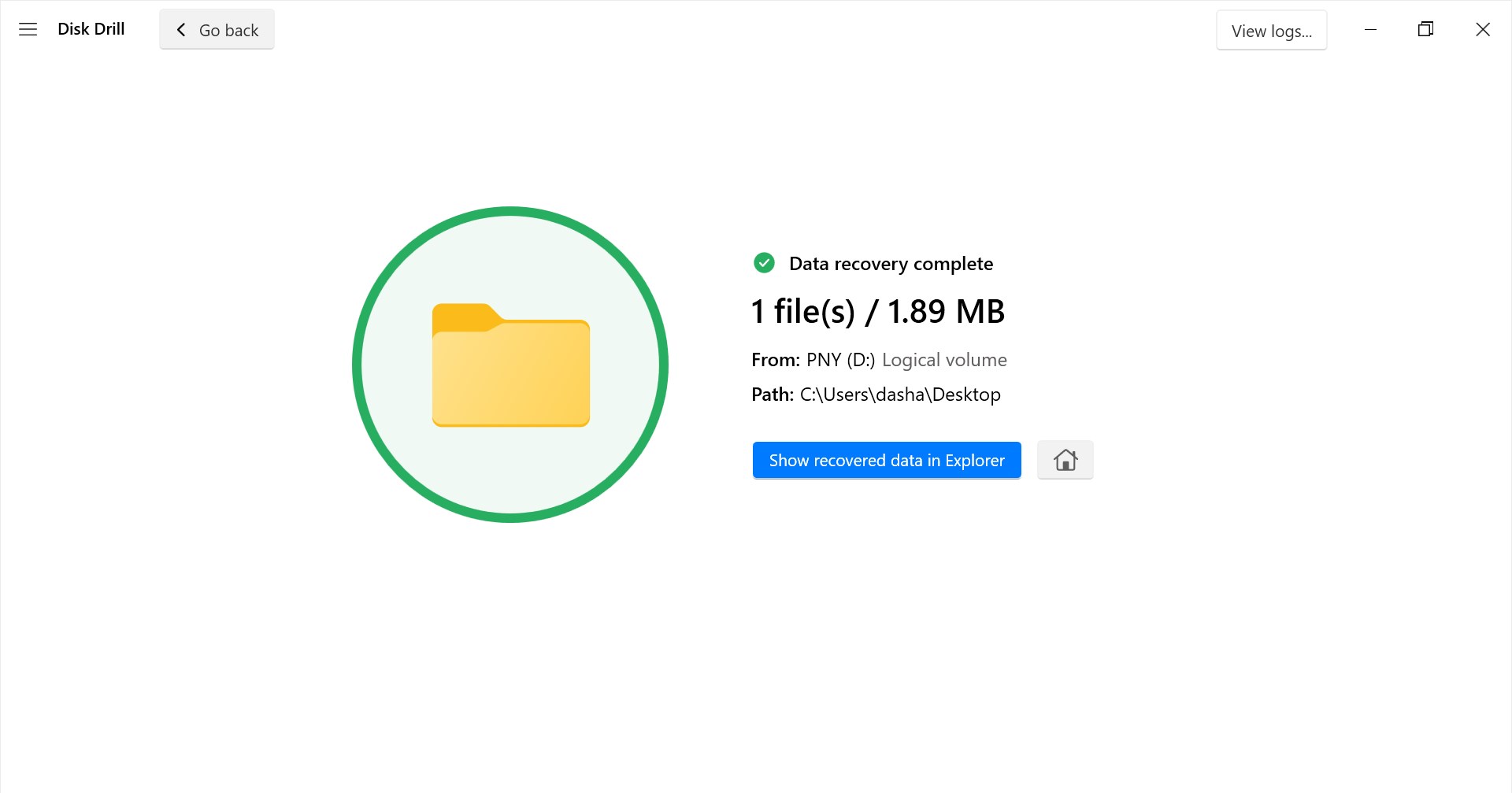
Så længe du nøje følger de førnævnte trin, og dine billeder og videoer ikke er for gamle eller beskadigede, bør du kunne gendanne dem uden problemer. Husk altid, at blot fordi dine filer blev slettet, eller dit lagringsmedie blev kompromitteret, betyder det ikke nødvendigvis, at dine data er væk for altid. Alt du behøver er det rette datagendannelsesværktøj for at få dem tilbage.
-




